第4章_电子表格软件Excel_2003
大学计算机基础实践教程4
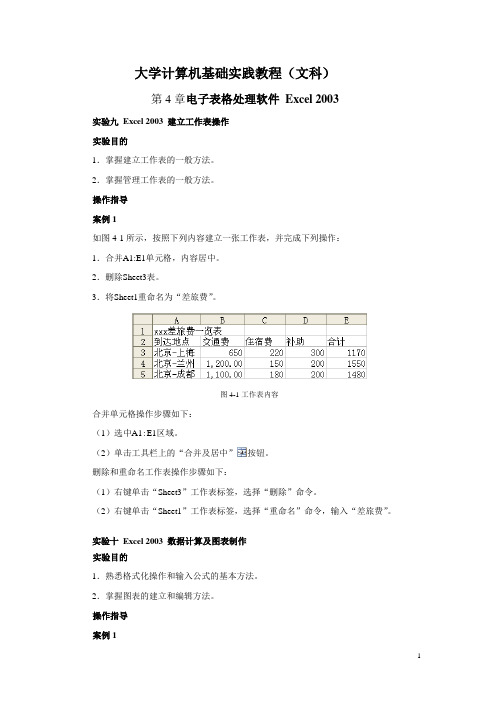
大学计算机基础实践教程(文科)第4章电子表格处理软件Excel 2003实验九Excel 2003 建立工作表操作实验目的1.掌握建立工作表的一般方法。
2.掌握管理工作表的一般方法。
操作指导案例1如图4-1所示,按照下列内容建立一张工作表,并完成下列操作:1.合并A1:E1单元格,内容居中。
2.删除Sheet3表。
3.将Sheet1重命名为“差旅费”。
图4-1工作表内容合并单元格操作步骤如下:(1)选中A1:E1区域。
(2)单击工具栏上的“合并及居中”按钮。
删除和重命名工作表操作步骤如下:(1)右键单击“Sheet3”工作表标签,选择“删除”命令。
(2)右键单击“Sheet1”工作表标签,选择“重命名”命令,输入“差旅费”。
实验十Excel 2003 数据计算及图表制作实验目的1.熟悉格式化操作和输入公式的基本方法。
2.掌握图表的建立和编辑方法。
操作指导案例1如图4-2所示,按照下列内容建立一张工作表,并完成下列操作:1.计算“人数”列的“合计”项和“所占比例”列(所占比例=人数/合计),结果保留2位小数。
2.选取“某大学在校生人数情况表”的“年级”列(不含“合计”列)和“所占比例”列,建立“分离型饼图”(系列产生在“列”),标题为“在校生人数分年级比例图”,使该图表位于“某大学在校生人数情况表”的A8:E18单元格区域内。
图4-2某大学在校生人数情况表计算“人数”列的“合计”项和“所占比例”列操作步骤如下:(1)单击B7单元格,再单击工具栏上的“自动求和”按钮,或单击菜单【插入】,选择“函数”命令,然后再选择“SUM”函数,如图4-3所示,在确认求和区域为B3:B6无误后,按回车键。
图4-3使用SUM函数求和(2)如图4-4所示,在C3单元格中输入=B3/$B$7,因为求所占比例的分母在复制公式时,是不变化的,所以必须对B7单元格使用绝对引用。
图4-4输入公式(3)在B7单元格输入公式按回车键求得结果,对于“数值”型数据,Excel默认保留2位小数,否则,也可以单击菜单【格式】,选择“单元格”命令,在“单元格格式”对话框中的“数字”选项卡中,选择“数值”,对“小数位数”重新进行设置。
第4章 电子表格软件Excel2003

用
▪ (2)单击“数据”︱“排序”选项,根据
基 础
需 要在“排序”对话框中进行相应的设
第
置;
四 章
▪ (3)单击“确定”按钮即可。
32/89
实例2:数据筛选
计 算
数据筛选就是从数据表中筛选出符合一定条件
机 的记录。
应
用
在Excel中有两种筛选方法,一种是自动筛选,
基 另一种是高级筛选。
础
第
自动筛选只能筛选出条件比较简单的记录,若
第四章 电子表格软件 Excel2003
本章目录
计
4.1
Excel的基础知识
算
机 应
4.2 工作簿的建立与管理
用
基
4.3
工作表编辑
础
第 四
4.4
管理数据
章
4.5
公式与函数
4.6
数据图表化
4.7
打印工作表
2/89
4.1 Excel的基础知识
计 算
Excel是Office套装软件系统中的一个重要成
机
实例3:工作表边框设置
计 算
❖设置单元格边框的一般方法:
机 应 用
▪ 通过“格式”︱“单元格”|“边框”选 项卡;
基 础
▪ 利用“格式工具栏”的“边框”按钮
第
设置
四 章
❖设置单元格图案的一般方法:
▪ 通过“格式”︱“单元格”|“图案”选
项卡
28/89
返回目录
4.4 管理数据
计
算
Excel数据管理就是利用已经建立好的电子数
计 算
❖设置工作表行列尺寸的一般方法:
机 应
▪ (1)鼠标操作:
第四章 电子表格软件EXCEL复习题及答案(zsb)
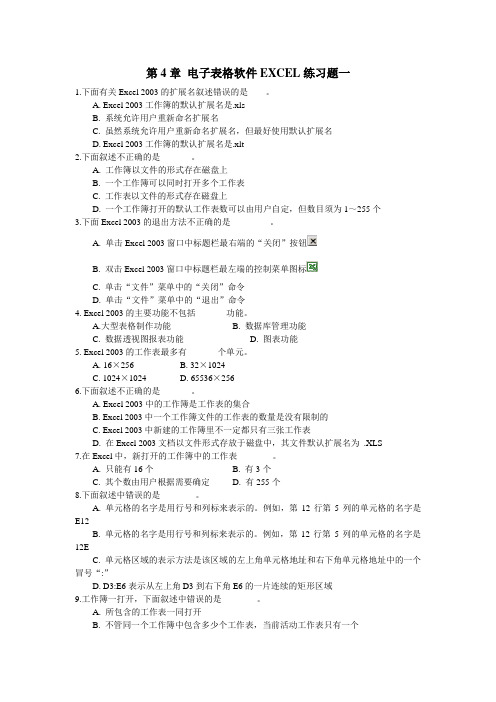
第4章电子表格软件EXCEL练习题一1.下面有关Excel 2003的扩展名叙述错误的是____。
A. Excel 2003工作簿的默认扩展名是.xlsB. 系统允许用户重新命名扩展名C. 虽然系统允许用户重新命名扩展名,但最好使用默认扩展名D. Excel 2003工作簿的默认扩展名是.xlt2.下面叙述不正确的是_______。
A. 工作簿以文件的形式存在磁盘上B. 一个工作簿可以同时打开多个工作表C. 工作表以文件的形式存在磁盘上D. 一个工作簿打开的默认工作表数可以由用户自定,但数目须为1~255个3.下面Excel 2003的退出方法不正确的是_________。
A. 单击Excel 2003窗口中标题栏最右端的“关闭”按钮B. 双击Excel 2003窗口中标题栏最左端的控制菜单图标C. 单击“文件”菜单中的“关闭”命令D. 单击“文件”菜单中的“退出”命令4. Excel 2003的主要功能不包括_______功能。
A.大型表格制作功能B. 数据库管理功能C. 数据透视图报表功能D. 图表功能5. Excel 2003的工作表最多有_______个单元。
A. 16×256B. 32×1024C. 1024×1024D. 65536×2566.下面叙述不正确的是_______。
A. Excel 2003中的工作簿是工作表的集合B. Excel 2003中一个工作簿文件的工作表的数量是没有限制的C. Excel 2003中新建的工作簿里不一定都只有三张工作表D. 在Excel 2003文档以文件形式存放于磁盘中,其文件默认扩展名为.XLS7.在Excel中,新打开的工作簿中的工作表________。
A. 只能有16个B. 有3个C. 其个数由用户根据需要确定D. 有255个8.下面叙述中错误的是________。
A. 单元格的名字是用行号和列标来表示的。
第4章习题答案

第4章电子表格Excel 2003一、选择题1.Excel 2003电子表格软件基于【C 】操作系统环境运行。
A.DOS B.UNIX C.Windows D.OS/2 2.一个Excel 2003工作簿文件第一次存盘默认的扩展名是【B 】。
A..WK1 B..XLS C..XCL D..DOC 3.在Excel 2003中,新建工作簿后,默认工作簿的名称为【C 】。
A.Book B.Sheet1 C.Book1D.表14.符合Excel 2003默认工作表名的是【 A 】。
A.Sheet4 B.Sheet C.Book3 D.Table5.在Excel 2003中,若要把工作薄保存在磁盘上,可按键【 B 】。
A.Ctrl +c B.Ctrl +S C.Ctrl +E D.Ctrl +N 6.在Excel2003中,以下方法中可用于退出Excel 2003应用程序的是【 B 】。
A.双击标题栏B.执行“文件”/“退出”命令,或单击Excel2003应用程序窗口标题栏关闭按钮C.选择“文件”菜单中的“关闭”命令D.选择“编辑”菜单中的的删除工作表命令7.以下可用于只关闭当前Excel 2003工作簿文件的方式是【D 】。
A.双击标题栏B.执行“文件”/“退出”命令C.单击Excel2003应用程序窗口标题栏关闭按钮D.选择“文件”/“关闭”命令,或单击工作簿窗口的关闭按钮8.下面所列哪一种不是Excel 2003工作簿的保存方法【 D 】。
A.执行文件菜单中的“另存为”命令B.单击工具栏中“保存”按钮C.按【Ctrl+S】键D.执行“编辑”/“保存”命令9.在Excel 2003中工作簿名称被放置在【 A 】。
A.标题栏B.状态栏C.工具栏D.菜单栏10.在Excel 2003中,可以使用【 B 】菜单中的命令来设置是否显示编辑栏。
A.编辑B.视图C.工具D.窗口11.双击窗口标题栏的作用等同于单击【 C 】按钮。
《计算机应用基础教程》第4章:电子表格Excel2003的使用

4.2.1 工作簿的基本操作
n
n
n n n n
n
1.建立新工作簿 方法1:启动Excel应用程序时,系统会自动新建 名为“Book1.xls”的工作簿。 方法2:单击“常用工具栏”上的新建按钮。 方法3:单击“文件/新建”命令,在弹出的任务 窗格中单击“空白工作簿”选项。 2.保存工作簿 方法1:单击“文件/保存”命令,在弹出的“另 存为”对话框中选择保存的位置以及更改文件的 名称。 方法2:单击“常用工具栏”上的保存按钮。
本章目录
n
n
n n n n
n
n n
n
4.1 Excel 2003概述 4.2 Excel 2003基本操作 4.3 Excel 2003工作表的格式化 4.4 Excel 2003中公式的使用 4.5 Excel 2003中函数的使用 4.6 教学案例1——学生成绩表的制作 4.7 Excel 2003工作表中的数据分析操作 4.8 数据的图表化 4.9 页面设置与打印 4.10 数据的保护
4.1.2 Excel的启动和退出
n n n n
n
n n n n n
启动Excel 方法1:单击“开始/程序/Microsoft Office / Microsoft Office Excel 2003”命令。 方法2:双击桌面上的Excel快捷方式图标 。 方法3:打开已有的Excel文件。 2.关闭文件并退出 (1)关闭当前工作簿 方法1:选择“文件/关闭”菜单命令。 方法2:单击菜单栏最右侧的“关闭窗口”按钮 。 (2)直接退出Excel应用程序 方法1:单击标题栏最右边的“关闭”按钮 。
4.1.3 Excel的窗口组成
标题栏 编辑框 常用工具栏 格式工具栏 任务窗格 菜单栏
电子表格处理软件Excel

•(3) 输入日期和时间
•
Excel将日期和时间均按数字处理。默认情况下,在单元格中右对齐。输入
日期时用“/”分隔年、月、日。例如, 04/30/03;输入时间时用“:”分隔时、
分、秒。例如,10:30:48PM,其中PM代表下午,AM代表上午。若要输入当
前日期可用Ctrl+;组合键,输入当前时间可用Ctrl+Shift+;组合键。
加负号或者将数字置于圆括号中;分数输入时,应先输入0和一
个空格,然后再输入分数。当输入的数值位数太多时,系统会自
动表示成科学计数法(如3.14E+09)。
•提 示 : 在 输 入 和 处 理 数 据 之 后 , 若 单 元 格 中 出 现 “ # # # # ” 标 记 , 则说明该单元格所在列的列宽太小,不够显示整个数值,只需增 大列宽即可显示全部数值。
连续单元格区域
单击要选定区域的第一个单元格,并拖动鼠标到最后一个 单元格;或者单击要选定区域的第一个单元格,按住 Shift键同时,再单击区域的最后一个单元格;或者在名 称框中直接输入要选定区域的地址,按回车键
非连续单元格或单元 先选定第一个单元格或单元格区域,按住Ctห้องสมุดไป่ตู้l键同时再选
格区域
定其他单元格或单元格区域
第28页/共150页
•( 2 ) 填 充 序 列
•
Excel能识别的序列类型有:等差序列、等比序列、日期序列
和自动填充序列。
• 等差序列:每个数值由前一个数值加上一个固定值得到,这个固 定值称为步长。例如:初始值为2,步长为2,得到等差序列为2,4, 6,……。
• 等比序列:每个数值由前一个数值乘以一个固定步长得到。例如: 初始值为1,步长为2,得到等比序列为1,2,4,8……
第4章 Excel 2003

优先级
1 2 3 4 5 6 7 8
公式的引用方式
在输入公式的过程中,可以直接将单元格地址或区域引 用到公式中,而不需要手动输入某个单元格中的数据, 引用分为相对地址、绝对地址和混合地址的引用。
(1)相对地址引用:当把一个含有单元格地址的公式直接复制到一 个新位置时,随着活动单元格位置的改变,行列号相对原来的位置 发生了改变,此时称为相对地址引用。 (2)绝对地址引用:当把一个公式复制到新位置时,采用绝对地址 的单元格内容,不会随着活动单元格的改变而改变,即该单元格被 思考:如果将公式改为: “冻结”,实现方法是在行、列号前加上“$”符号。
设置字体格式
“字体”列表框用于选择不同的字体 样式; “字形”列表框包含四种效果:常规、 倾斜、加粗、加粗倾斜; “字号”列表框可以选择两种形式的 字号:数字形式的字号,数字越大, 字号越大;汉字形式的字号,数字越 大,字号越小; “下划线”表示可 以为文字下方加线条; “颜色”表示设置字体颜色,也可以 在“格式”工具栏上快速选择; “特殊效果”:可以设置字体为上、 下标; “预览”:设定的格式可以先在预览 窗口观察效果,以便修改。
Excel的基本概念
编辑栏
由名称框、命令按钮和编辑输入框三部分组成,当选中某一单元格时,该单元 格的名称和所包含的内容将会显示在编辑栏中。 名称框和单元格是一一对应的,点击某一单元格,名称框中会立即显示其名称; 反之,在名称框中输入单元格名,如C3,则可以直接定位到该单元格上。
Excel的基本概念
工具栏
与Word类似,Excel默认显示的两个工具栏分别为“常用”工具栏与“格式”工 具栏。显示菜单栏中用户最常用的命令。工具栏可以被移动到任何位置,也可以 按任意顺序排列在窗口中。 “常用”工具栏显示对文件的一些常规操作,如新建、保存、打印、复制、粘贴 等等,这些功能与Word的常用工具栏基本相同,还有一些是属于Excel的常见功 能,如求和计算、排序、插入图表等操作。
第4章Office2003办公软件(EXCEL)

数据排序
多重条件的排序
用以设置两个 以上的排序约 束条件。 束条件。
数据筛选
筛选数据 大表
有条件的筛选
明晰的小表 自动筛选 高级筛选
分类汇总
分类汇总
先分类(排序), 先分类(排序), 后按类汇总分析。 后按类汇总分析。
分级显示符号
图表相关名词术语
更直观地显示数据(图表) 更直观地显示数据(图表)
图表: 图表:数值数据的图形化
创建步骤: 创建步骤: 选取数据 插入图表
独立图表 嵌入图表
数据表格
编辑图表 修饰图表
编辑图表
创建和修饰图表
选择图表类型 增加或删除图表元素
图表标题 X轴标题 轴标题 Y轴标题 轴 图表标记 数据标志 图例 刻度线
创建和修饰图表
修饰图表样例
公式与函数的应用
创建工作表(创建公式) 创建公式)
公式特定符号:E4)
Excel函数 函数 运算操作符号
如何在工作表中应用函数
公式与函数的应用
函数是Excel自带的一些已经定义好的公式 函数是Excel自带的一些已经定义好的公式。 自带的一些已经定义好的公式。 =(B2+B3+B4+B5+B6+B7+B8+B9+B10)/9 B2+B3+B4+B5+B6+B7+B8+B9+B10) = Average(B2:B10) Average(B2:B10)
工作表的基本操作
数据输入
– 输入操作在当前工作表中的活动单元格中进 行,所输入的内容将同时出现在所选单元格 和编辑栏中。 ① 输入文本(左对齐 ) 输入文本( ② 输入数字(右对齐 ) 输入数字( ③ 输入日期(右对齐 ) 输入日期(
第四章 Excell
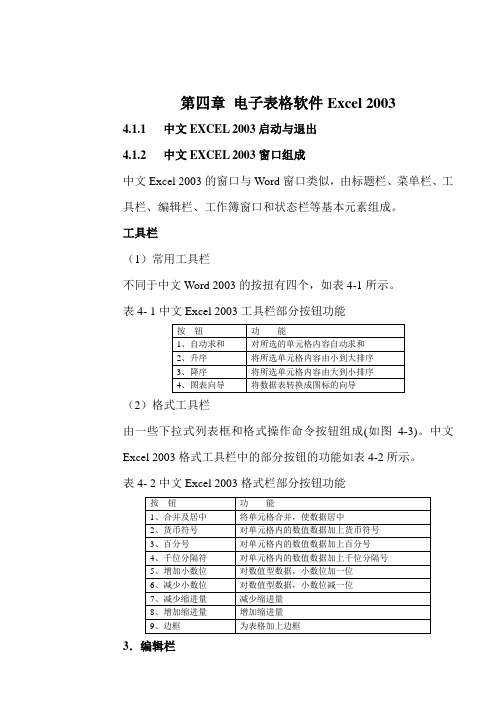
第四章电子表格软件Excel 20034.1.1中文EXCEL 2003启动与退出4.1.2中文EXCEL 2003窗口组成中文Excel 2003的窗口与Word窗口类似,由标题栏、菜单栏、工具栏、编辑栏、工作簿窗口和状态栏等基本元素组成。
工具栏(1)常用工具栏不同于中文Word 2003的按扭有四个,如表4-1所示。
表4- 1中文Excel 2003工具栏部分按钮功能(2)格式工具栏由一些下拉式列表框和格式操作命令按钮组成(如图4-3)。
中文Excel 2003格式工具栏中的部分按钮的功能如表4-2所示。
表4- 2中文Excel 2003格式栏部分按钮功能3.编辑栏编辑栏位于工作簿窗口的上一行,包括名称框、编辑按钮和编辑框三部分。
4.工作簿窗口工作簿是Excel 用来处理和存储数据的文件。
可以把工作簿比喻成一本书,工作簿名就是书名,它也是保存在磁盘上的文件名,其扩展名隐含为.xls。
一个工作簿由若干工作表组成,每个工作表可以看成是书中的一页,工作表名相当于书的页码,每个工作表又由若干单元格构成,每个单元格相当于书中的一个文字位4.2 Excel 2003 的基本操作4.2.1新建工作簿4.2.2打开工作簿4.2.3保存工作簿4.3 工作表的建立和编辑4.3.1 选择单元格或表格1.选定一个单元格2.选定单元格区域3.选择一些特殊的单元格区域,操作方法如下:○1整行:○2整列:○3整个工作表:○4相邻的行或列:○5不相邻的行或列:4.3.2 工作表数据的输入在工作表中,输入的数据可分为常量和公式。
常量可以是数值型数据或字符信息,其中数值型数据(如日期、数字等),可以参与各种运算;公式是以“=”号开头且由常量、函数及运算符、单元地址、名字组成的序列。
在单元格中输入数据,首先需要选定单元格,然后再向其中输入数据,所输入的数据将会显示在编辑栏和单元格中。
用户可以用以下三种方法来对单元格输入数据:●用鼠标选定单元格,直接在其中输入数据,按Enter键确认。
第4章 电子表格 EXCEL 2003
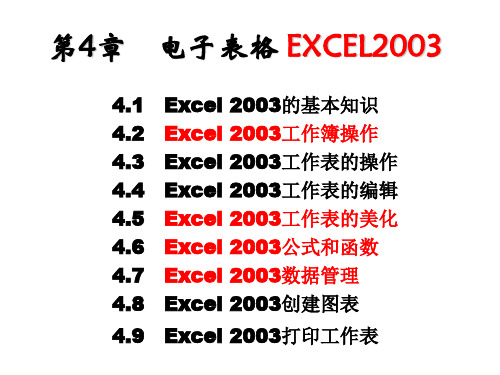
4.1 4.2 4.3 作 4.4 辑 4.5 化 4.6 4.7 4.8 4.9 Excel Excel Excel Excel Excel Excel Excel Excel 2003的基本知识 2003工作簿操作 2003工作表的操 2003工作表的编 2003工作表的美 2003公式和函数 2003数据管理 2003创建图表
(2)数值型数据 由0~9的数字以及+,-,E,e,$,/,%,小数点,千 分位符号等组成,数值型数据在单元格中会右对齐。 注意:有些特殊数值的输入需特殊处理:如分数的 输入;负数的输入;001、002这样类型的数值输入。 数值型数据长度超过单元格宽度时,会出现什么情 况呢?要么以科学计数法表示,要么以“#”出现。 (3)日期时间型数据----该类数据在单元格中会右对齐 1)日期的表示格式既可以是、用年-月-日格式也可以 用月-日-年格式。 2)时间的格式可以使用:hh:mm:ss,即小时、分钟、 秒格式。 (4)逻辑型数据 该类数据主要包括“True、False”,在单元格中会 居中。
5.Excel中的数据类型及输入(*)
Excel中可以输入两种类型的数据——常量和公式, 两者的区别在于,公式是以“=”开头。 Excel中的数据输入完成后,以“Enter”或“√”结 束;若要取消输入,可按“Esc”或“×”。 常量包括文本型数据、数值型数据、时间/日期型数 据、逻辑性数据。 (1)文本型数据 由汉字、英文字母、数字、空格及其他键盘能输入 的符号组成,文本在单元格中会左对齐。 注意:有些数字需要作为文本处理(电话号码、邮 政编码、学号等),那么这些数据在输入钱应加一个西 文单引号;文本数据不能进行数学运算。 文本数据长度超过单元格宽度时,会出现什么情况?
计算机文化基础试题第四章 电子表格Excel 2003
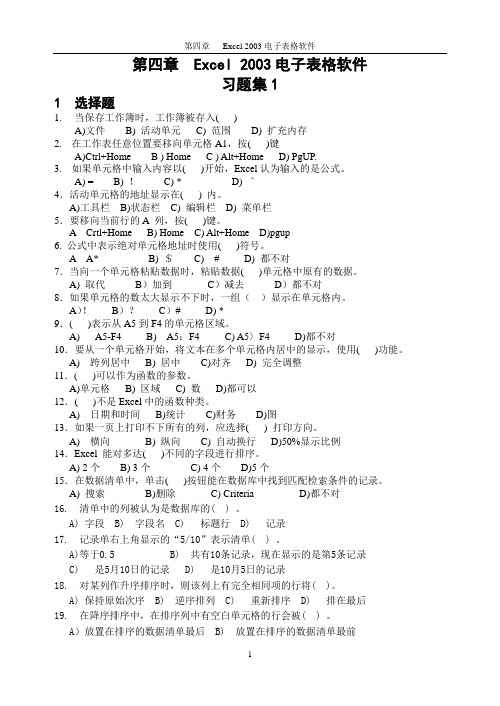
第四章 Excel 2003电子表格软件习题集11 选择题1.当保存工作簿时,工作簿被存入( )A)文件B) 活动单元C) 范围D) 扩充内存2.在工作表任意位置要移向单元格A1,按( )键A)Ctrl+Home B ) Home C ) Alt+Home D) PgUP.3.如果单元格中输入内容以( )开始,Excel认为输入的是公式。
A) = B) !C) * D) ^4.活动单元格的地址显示在( ) 内。
A)工具栏B)状态栏C) 编辑栏D) 菜单栏5.要移向当前行的A 列,按( )键。
A Crtl+Home B) Home C) Alt+Home D)pgup6. 公式中表示绝对单元格地址时使用( )符号。
A A* B) $C) # D) 都不对7.当向一个单元格粘贴数据时,粘贴数据( )单元格中原有的数据。
A) 取代B)加到C)减去D)都不对8.如果单元格的数太大显示不下时,一组()显示在单元格内。
A)!B)?C)# D) *9.( )表示从A5到F4的单元格区域。
A) A5-F4 B) A5:F4 C) A5〉F4 D)都不对10.要从一个单元格开始,将文本在多个单元格内居中的显示,使用( )功能。
A) 跨列居中B) 居中C)对齐D) 完全调整11.( )可以作为函数的参数。
A)单元格B) 区域C) 数D)都可以12.( )不是Excel中的函数种类。
A) 日期和时间B)统计C)财务D)图13.如果一页上打印不下所有的列,应选择( ) 打印方向。
A) 横向B) 纵向C) 自动换行D)50%显示比例14.Excel 能对多达( )不同的字段进行排序。
A) 2个B) 3个C) 4个D)5个15.在数据清单中,单击( )按钮能在数据库中找到匹配检索条件的记录。
A) 搜索B)删除C) Criteria D)都不对16. 清单中的列被认为是数据库的( ) 。
A) 字段 B) 字段名 C) 标题行 D) 记录17. 记录单右上角显示的“5/10”表示清单( ) 。
Excel题库及答案
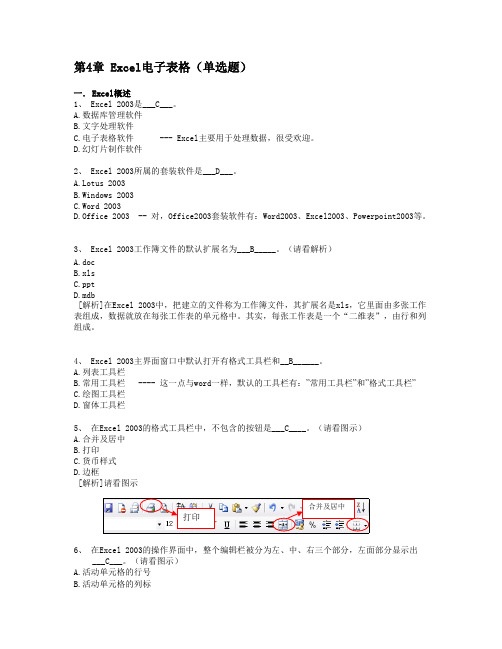
打印
合并及居中
6、 在Excel 2003的操作界面中,整个编辑栏被分为左、中、右三个部分,左面部分显示出 ___C___。(请看图示)
A.活动单元格的行号 B.活动单元格的列标
C.活动单元格名称 D.某个单元格名称 [解析]请看图示
整个长条叫做“编辑栏”
活动单元格名称
"fx"按钮用来向单元格插入”函数”
3、 Excel 2003工作簿文件的默认扩展名为___B_____。(请看解析)
A.doc B.xls C.ppt D.mdb [解析]在Excel 2003中,把建立的文件称为工作簿文件,其扩展名是xls,它里面由多张工作 表组成,数据就放在每张工作表的单元格中。其实,每张工作表是一个“二维表”,由行和列 组成。
A. 3.5、 4 B. 4、 4.5 C. 5、 5.5 D. 4.5、 5 --- 提示:如果2个单元格一起选定则以4-3.5=0.5为公差默认地以等差数列填 充 [解析]填充柄在哪里?填充柄在所选单元格区域的____。(A.左下角、B.右下角、C.右上角)。 答:选择B。
26、 若在Excel 2003的一个工作表的D3和E3单元格中输入了八月和九月,则选择并向后拖拽 填充柄经过F3和G3后松开,F3和G3中显示的内容为__B____。(请看解析)
A.数字 B.字母 --- 对!而电子工作表中的行号是用阿拉伯数字1、2、3、4….. C.数字与字母混合 D.第一个为字母其余为数字 [解析]略
12、 在Excel 2003中,若一个单元格的地址为F5,则其右边紧邻的一个单元格的地址为 ___B_____。(请看解析)
A.F6 B.G5 ---- 对!是在同一行,所以行号5不变。 C.E5 D.F4 [解析]如果有人问你下边紧邻的一个单元格的地址,则为:F6
山东交通学院计算机文化与基础教案-第4章电子表格系统Excel2003

第4章电子表格系统Excel2003开场白和结束语,请统一采用如下说法:课程开场白:同学们好,我是徐老师,接下来我将和同学们一起来完成《计算机文化基础》课程的学习。
我们这次课主要讲解电子表格系统Excel 2003的基本知识和操作技巧。
本章的内容需要记忆性的内容不是很多,需要理解和掌握的操作技巧比较多,在学习时,同学们需要灵活掌握。
下面就具体看一下我们需要学习的内容。
第4章电子表格系统Excel 2003为什么学习Excel 2003呢?微软公司的Microsoft Excel 2003是电子表格应用软件,具有强大的数据计算与分析处理功能,可以把数据用表格和各种图表的形式表现出来,使得制作出的表格图文并茂,它广泛应用与办公、金融、财会和统计等领域。
Excel 在同学们的学习和日常生活中都是比较实用的工具。
本章学习哪些内容呢?本章主要介绍Excel2003文档的基本概念和基本操作,然后对数据的编辑、公式与函数的使用、工作表的美化、数据的处理、图表的建立与编辑等内容进行全面的介绍。
通过本章的学习,使读者了解电子表格的基本知识,能熟练运用Excel制作出漂亮、实用的电子表格。
第1节Excel2003概述,介绍了Excel的四大功能和Excel应用程序界面的组成情况。
第2节Excel2003的基本操作,介绍Excel 2003的启动和退出、工作簿的新建和打开、单元格和单元格区域的选择、工作表及工作表的管理、插入(删除)行、列和单元格、使用公式和批注等内容及相关的操作技巧。
第3节格式化工作表包括格式化数据、调整单元格的行高和列宽和自动套用格式和条件格式等。
第4节数据清单,主要讲解了数据清单的概念和相关操作、对数据的排序和筛选以及分类汇总等。
第5节使用图表,收件介绍了图表的基本情况,然后讲解建立图表、编辑图表和格式化图表等。
第6节打印,主要包括对页面的设置、分页符的使用、打印预览和打印工作表。
第7节Word2003和Excel2003的协同操作部分主要介绍了Excel与Word之间的信息共享方式等。
0800074计算机应用基础A_第4章电子表格处理软件Excel20031_1009
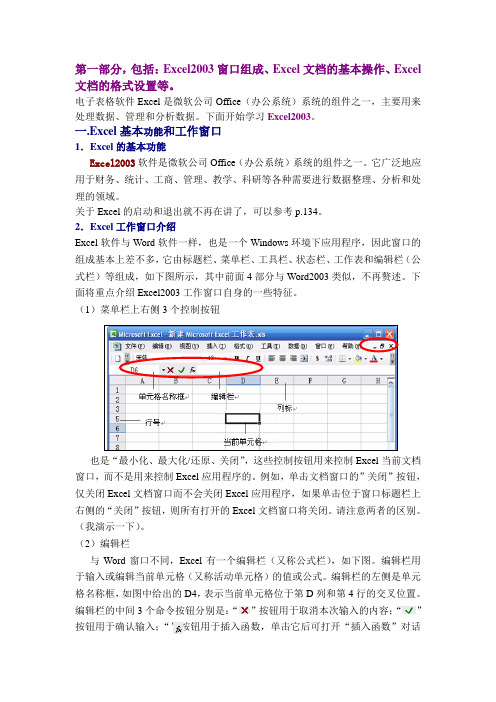
第一部分,包括:Excel2003窗口组成、Excel文档的基本操作、Excel 文档的格式设置等。
电子表格软件Excel是微软公司Office(办公系统)系统的组件之一,主要用来处理数据、管理和分析数据。
下面开始学习Excel2003。
一.Excel基本功能和工作窗口1.Excel的基本功能Excel2003软件是微软公司Office(办公系统)系统的组件之一。
它广泛地应用于财务、统计、工商、管理、教学、科研等各种需要进行数据整理、分析和处理的领域。
关于Excel的启动和退出就不再在讲了,可以参考p.134。
2.Excel工作窗口介绍Excel软件与Word软件一样,也是一个Windows环境下应用程序,因此窗口的组成基本上差不多,它由标题栏、菜单栏、工具栏、状态栏、工作表和编辑栏(公式栏)等组成,如下图所示,其中前面4部分与Word2003类似,不再赘述。
下面将重点介绍Excel2003工作窗口自身的一些特征。
(1)菜单栏上右侧3个控制按钮也是“最小化、最大化/还原、关闭”,这些控制按钮用来控制Excel当前文档窗口,而不是用来控制Excel应用程序的。
例如,单击文档窗口的”关闭”按钮,仅关闭Excel文档窗口而不会关闭Excel应用程序,如果单击位于窗口标题栏上右侧的“关闭”按钮,则所有打开的Excel文档窗口将关闭。
请注意两者的区别。
(我演示一下)。
(2)编辑栏与Word窗口不同,Excel有一个编辑栏(又称公式栏),如下图。
编辑栏用于输入或编辑当前单元格(又称活动单元格)的值或公式。
编辑栏的左侧是单元格名称框,如图中给出的D4,表示当前单元格位于第D列和第4行的交叉位置。
编辑栏的中间3个命令按钮分别是:“”按钮用于取消本次输入的内容;“”按钮用于确认输入;“”按钮用于插入函数,单击它后可打开“插入函数”对话框。
编辑栏的右侧是数据编辑区,用来显示当前单元格内容,同时也可以在此直接输入或编辑当前单元格的数据和公式,如图中的“=2*5”就是一个公式。
电子表格软件Excel2003使用教程

28
4.3.3 函数的使用
函数是为方便用户对数据进行运算而定义好的公式。 例求平均函数 插入 函数 1、函数的语法 函数名(参数1,参数2,参数3……) 参数可以是常量,单元格引用、区域、区域名、公
式或其他函数。 例:单元格地址引用 函数 函数比较工作簿
29
单变量求解: 工具菜单 单变量求解 例: Excel应用工作簿中的 单变量求解 模拟运算: Excel应用工作簿中的模拟运算 数据菜单 模拟运算表
4.1.1 Excel 2003的主要功能
1、方便、强大的表格制作功能 2、强大的计算功能 3、丰富的图表功能 4、数据管理功能 5、信息获取和交流 6、其他功能
4
4.1.2 Excel 2003的启动和退出
略
5
4.1.3 Excel 2003的窗口组成
名称框 列 行号 编辑栏 活动单元格 工作表标签
20
3、工作表的拆分和冻结 拆分 水平拆分:把光标放到第一列的任意位置 窗口 拆分 垂直拆分:把光标放到第一行的任意位置 窗口 拆分 水平垂直拆分: 把光标放到非第一列第一行的任意位置 窗口 拆分
21
冻结工作表 当一个工作表中数据较多时,窗口中只能显示一部
分数据,要查看其它内容,必须滚动窗口内容。 需要将数据标题固定在窗口中。利用冻结功能。 冻结和拆分的区别: 冻结一定是有标题行的工作表,标题行不可动,而 数据可以滚动。拆分的工作表每个窗口的内容都 是全的。 水平冻结 把光标放到第一列的标题行下方位置 窗口 冻结 窗口
13
4、单元格、行、列的的插入和删除 1)插入单元格 行 列 插入菜单 单元格 行 列 右键 插入 2)删除 单元格、行、列 编辑菜单 删除 右键 删除
14
《Windows XP+Office 2003实用教程》第4章:电子制表软件Excel 2003
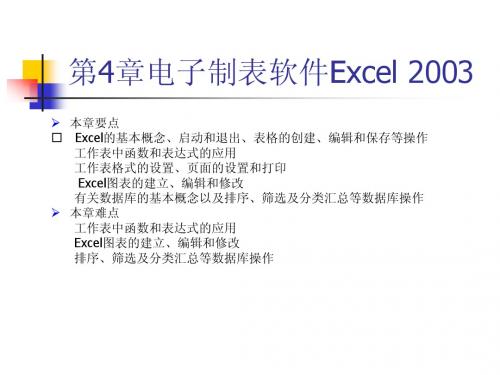
4.2.2编辑数据
4.插入、删除单元格
1)插入、删除单元格(或区域) 首先选定要插入或删除的单元格(或区域);然后执 ( ) 行“插入(I)”菜单中的“单元格(E)”命令; 或“编辑(E)”菜单中的“删除(D)”命令,打 开插入对话框或删除对话框,如图4-10(a)、(b)所 示,单击四个选项之一;最后单击“确认”按钮, 工作表将按选项中的要求插入或删除单元格。
4.1.3工作簿的组成
1.工作簿
在Excel中一个文件即为一个工作簿,一个工作簿由 一个或多个工作表组成。当启动Excel时,Excel将 自动产生一个新的工作簿Book1。在默认情况下, Excel为每个新建工作簿创建三张工作表,标签名分 别为Sheet1、Sheet2、Sheet3。
4.1.3工作簿的组成
4.2.2编辑数据
2)利用鼠标拖动实现单元格内容的移动和复制的 操作步骤如下: ① 选定被复制或移动的区域。 ② 移动鼠标至选定区域边框线上(鼠标形状变为四 向箭头)。 ③ 直接按住鼠标,拖动到目标区域,便实现了移动 操作;若同时按住“Ctrl”键进行拖动(到了目标区域 先释放鼠标),则实现了复制操作。
4.2.2编辑数据
2.数据的删除与撤消
选定欲删除其中数据的单元格或区域,然后按 “Delete”键,即可删除单元格中的数据。也可在选 定区域后,按鼠标右键,屏幕上将弹出快捷菜单。 选择其中的“清除内容”命令,达到删除的目的。 若操作错误,可使用“编辑(E)”下拉菜单中的 “撤消(U)”命令或常用工具栏中的“撤消”命 令按钮取消先前的操作。
4.2.2编辑数据
2)插入行或列 先选定要插入新行的下一行或新列的右一列,然后 执行“插入(I)”菜单中的“行(R)”或“列 (D)”命令,或快捷菜单中的“插入”命令,即 可在所选行的上方插入一行或所选列的左边插入一 列。 3)删除行或列 先选定要删除的行或列,然后执行“编辑(E)” 菜单中的“删除(D)”命令,或快捷菜单中的 “删除”命令,即可删除选定的行或列。
计算机应用基础4-1

第4章 电子表格软件Excel 2003 4.1 Excel 2003基本操作
目标要求
讲课提纲
讲课内容
课后作业
上机实验
4.1.4 工作簿与工作表 2、工作表 工作表隶属于工作簿,由若干行和列组成,行 号和列号交叉的方框称为单元格。一个工作表 最多有 65536 行和 256 列,行号依次是 1 、 2 、 3 …… 65536 ,列号依次是 A、B、C……Y、Z、 AA、AB……IV。 每个工作表有一个名字,标注在工作表标签上。 工作表标签在顶层的工作表是当前工作表,其 标签为白色。任何时候只有一个工作表是当前 工作表。
上机实验
时钟
退出
第4章 电子表格软件Excel 2003 讲课提纲
目标要求
讲课提纲
讲课内容
课后作业
Excel Excel Excel Excel Excel
2003的启动 2003的退出 2003的窗口组成 2003的工作簿与工作表 2003的工作表管理
上机实验
时钟
退出
讲课提纲
讲课内容
课后作业
上机实验
时钟
退出
第4章 电子表格软件Excel 2003 4.1 Excel 2003基本操作
目标要求
4.1.3 Excel 2003的窗口组成 1、应用程序窗口
讲课提纲
讲课内容
课后作业
上机实验
标题栏 菜单栏 工具栏 状态栏 名称框 编辑栏
退出
时钟
目标要求
- 1、下载文档前请自行甄别文档内容的完整性,平台不提供额外的编辑、内容补充、找答案等附加服务。
- 2、"仅部分预览"的文档,不可在线预览部分如存在完整性等问题,可反馈申请退款(可完整预览的文档不适用该条件!)。
- 3、如文档侵犯您的权益,请联系客服反馈,我们会尽快为您处理(人工客服工作时间:9:00-18:30)。
4.2.2 输入数据
4. 输入序列数 在输入一张工作表的时候, 在输入一张工作表的时候,可能经常遇到一些输 入一个序列数字的情况。在成绩表中, 入一个序列数字的情况。在成绩表中,学号是一个序 列数;对于一个工资表,工资序号是个序列数; 列数;对于一个工资表,工资序号是个序列数;对于 一个周销售统计表来讲, 一个周销售统计表来讲,每周的每一天是一个日期序 列等等。对于这些特殊的数据序列, 列等等。对于这些特殊的数据序列,它们都有一定的 特殊规律。 特殊规律。要在每一个单元格中输入这些数据不仅很 烦琐,而且还会降低工作效率。但使用Excel2003 Excel2003中 烦琐,而且还会降低工作效率。但使用Excel2003中 填充”功能, 的“填充”功能,可以非常轻松地完成这一过去很繁 琐的工作。 琐的工作。
工作簿 工作簿是指在Excel Excel环境中用来存储并处理 工作簿是指在Excel环境中用来存储并处理 工作数据的文件。 工作数据的文件。 工作表 工作表是指由“65,536”个行和 256”个 个行和“ 工作表是指由“65,536 个行和“256 个 列所构成的一个表格。 列所构成的一个表格。
范例1 范例1-建立工作表
4.2.2 输入数据
4. 输入序列数
使用自动填充命令产生数据系列的规定
类型 等差级数 说明 把“步长值”框内的数值依次加入到每一个单元格数 值上来计算一个序列。如果选定“趋势预测”选 择框,则忽略“步长值”框中的数值,而会计算 一个等差级数趋势序列 把“步长值”框内的数值依次乘到每一个单元格数值 上来计算一个序列,如果选定“趋势预测”选择 框,则忽略“步长值”框中的数值,而会计算一 个等比级数趋势序列 根据“日期单位”选定的选项计算一个日期序列
在显示范围内移动 利用名字框移动 使用定位命令 使用键盘移动( 使用键盘移动(表4-1)
4.2.2 输入数据
日期型数据
B
字符型数据
A 数据的分类
C
数值型数据
公式
E
D
序列数
4.2.2 输入数据 1. 输入字符型数据 2003中的文字通常是指字符 Excel 2003中的文字通常是指字符 或者是任何数字和字符的组合。 或者是任何数字和字符的组合。 输入文字的默认对齐方式是: 输入文字的默认对齐方式是:单元 格内靠左对齐。 格内靠左对齐。 注:对于全部由数字组成的字符串,在这 对于全部由数字组成的字符串, 些输入项前添加单引号,以避免被Excel 些输入项前添加单引号,以避免被Excel 误认为是数字型数据。 误认为是数字型数据。
《计算机应用基础》 计算机应用基础》 第4章 电子表格软件Excel 2003 电子表格软件Excel
课程学习平台网址
第4章 电子表格软件Excel 2003 2003中文版是一个功能强大 Excel 2003中文版是一个功能强大 的数据处理软件, 的数据处理软件,它具有强大的数据计 算与分析功能, 算与分析功能,可以把数据通过各种统 计图的形式形象地表示出来, 计图的形式形象地表示出来,被广泛地 应用于财务、金融、经济、 应用于财务、金融、经济、审计和统计 等众多领域。 等众多领域。
4.1.2 Excel 2003的窗口组成 单元格及区域
单元格是指表格中的一个格子。 单元格是指表格中的一个格子。每个单元 格都有自己的行列位子(或称坐标), ),单 格都有自己的行列位子(或称坐标),单 元格的坐标表示方法是:列标+行号。 元格的坐标表示方法是:列标+行号。 列号: AA、 列号:用A、B…AA、AB...IV等表示 AA AB...IV等表示 EXCEL最多256列 最多256 EXCEL最多256列 行号: 行号:用1、2、3…等表示 等表示 EXCEL最多65536行 最多65536 EXCEL最多65536行 注意: 注意:先列后行
范例1 范例1-建立工作表
4.2.2 输入数据 4. 输入序列数
(1)使用命令 执行“编辑” 填充” 序列” 执行“编辑” →“填充” →“序列”命令 使用自动填充命令产生数据系列的规定 产生序列参数说明 对选定的一个或多个单元格执行“自动填充” 对选定的一个或多个单元格执行“自动填充” 操作的实例
范例1 范例1-建立工作表
4.2.2 输入数据
2. 输入日期型数据 2003中 在Excel 2003中,日期和时间均按数字 处理, 处理,工作表中日期或时间的显示取决于单元 格中所用的数字格式。如果Excel Excel能够识别出 格中所用的数字格式。如果Excel能够识别出 所键入的是日期和时间, 所键入的是日期和时间,则单元格的格式将由 常规”数字格式变为内部的日期或时间格式。 “常规”数字格式变为内部的日期或时间格式。 如果Excel不能识别当前的输入的日期或时间, Excel不能识别当前的输入的日期或时间 如果Excel不能识别当前的输入的日期或时间, 则作为文本处理。 则作为文本处理。 日期格式: 日或年日期格式: 年/月/日或年-月-日 时间格式: 时间格式: 时:分:秒
单击“帮助→ Excel帮助 帮助” 单击“帮助→Microsoft Excel帮助” 单击常用工具栏上的“ Excel帮助 帮助” 单击常用工具栏上的“Microsoft Excel帮助” 按钮 按键盘上的F1 F1键 按键盘上的F1键
4.1.2 Excel 2003的窗口组成 退出中文Excel 退出中文Excel 可用下列方法之一退出Excel Excel: 可用下列方法之一退出Excel:
4.1.1 Excel 2003的基本功能 的基本功能
Excel 2003
4.1.2 Excel 2003的窗口组成 的窗口组成
4.1.3 管理工作簿
4.1.1 Excel 2003的基本功能 主要功能: 主要功能: 表格制作 丰富的图表 数据库管理
4.1.2 Excel 2003的窗口组成 单元格及区域
区域是指矩形状的若干相邻单元格 区域的表示:对角地址,中间用“ 相隔 相隔。 区域的表示:对角地址,中间用“:”相隔。 例如: 例如:a1:c3
范例范例-区域的概念
4.1.2 Excel 2003的窗口组成 使用工具栏
工具栏是菜单命令的图形化形式。 工具栏是菜单命令的图形化形式。用户只 需单击工具栏中的按钮, 需单击工具栏中的按钮,即可快速访问命 令和功能。 令和功能。 系统默认显示“常用”工具栏和“格式” 系统默认显示“常用”工具栏和“格式” 工具栏 显示或隐藏某个工具栏,请选择“视图” 显示或隐藏某个工具栏,请选择“视图” 菜单中的“工具栏”命令, 工具栏” 菜单中的“工具栏”命令,在“工具栏” 级联菜单中有复选标记的项正显示在屏幕 上。
4.1.2 Excel 2003的窗口组成 启动Excel 2003
通过“开始”→“所有程序”→“Microsofe Office”→“Microsofe Office Excel 2003” 启动Excel 或直接双击桌面Excel的快捷图标,启动Excel
4.1.2 Excel 2003的窗口组成 获得帮助
Excel提供了强大的联机帮助功能, Excel提供了强大的联机帮助功能,能够帮 提供了强大的联机帮助功能 助用户随时解决工作中遇到的疑难问题。 助用户随时解决工作中遇到的疑难问题。 获得Excel帮助的常用三种方法: Excel帮助的常用三种方法 获得Excel帮助的常用三种方法:
学习目标
1 2 3 4 5 3
了解和掌握Excel
2003的基础知识与基本操作
掌握工作表的建立、编辑以及格式化操作 掌握公式和函数的使用 掌握图表处理操作 掌握数据库的应用
4.1 Excel 2003概述
选择“文件”菜单中的“退出”命令。 选择“文件”菜单中的“退出”命令。 [Alt+F4]键 按[Alt+F4]键。 双击Excel标题栏左上角的控制菜单按钮。 Excel标题栏左上角的控制菜单按钮 双击Excel标题栏左上角的控制菜单按钮。 单击Excel标题栏右上角的(关闭)按钮。 Excel标题栏右上角的 单击Excel标题栏右上角的(关闭)按钮。
4.1.3 管理工作簿
插入工作表 删除工作表
B A
C
切换工作表
D 工作表的操作 E F
移动工作表
重命名工作表
复制工作表
GHale Waihona Puke 隐藏/显示工作表 隐藏 显示工作表
范例范例-管理工作 簿
4.2 建立工作表
4.2.1 选定单元格 4.2.2 输入数据
范例1 范例1-建立工作表
4.2.2 输入数据
3. 输入数值型数据 有效数字只能包含“ ()/ e”等字 有效数字只能包含“0~9 十 一()/ $ %.E e”等字 输入数字时,默认对齐方式为沿单元格右边对齐。 符。输入数字时,默认对齐方式为沿单元格右边对齐。 输入数据时请参照规则: 输入数据时请参照规则: 规则 分隔千分位:用逗号相隔。 分隔千分位:用逗号相隔。 负数:在数字前加一个负号( ),或者将数字置于括号内 或者将数字置于括号内。 负数:在数字前加一个负号(-),或者将数字置于括号内。 例如,输入“-20”和“(20)”都可在单元格中得到-20。 例如,输入“ 20”和 20) 都可在单元格中得到-20。 正数:忽略数字前面的正号(+)。 正数:忽略数字前面的正号(+)。 分数( 2/3):先输入 0”及一个空格 然后输入“2/3”。 先输入“ 及一个空格, 分数(如2/3):先输入“0”及一个空格,然后输入“2/3”。
建立工作表
4.2.3 编辑单元格 4.2.4 数据输入的技巧 4.2.5 任务 建立学生成绩表 任务1建立学生成绩表
4.2.1 选定单元格 在工作表中, 在工作表中,每一个单元格保存有一个数 当用户向工作表的单元格输入数据时, 据,当用户向工作表的单元格输入数据时, 首先需要激活这些单元格。Excel内单元 首先需要激活这些单元格。Excel内单元 格指针的移动有多种方式: 格指针的移动有多种方式:
